USBRedirectorClientを使用してネットワーク経由で共有USBをリモートで使用する
ネットワークを介した柔軟なUSB共有により、同じネットワーク上の他のユーザーが単一の外付けドライブにリモートアクセスできるようになります。これは、クライアント側でドライブのすべてのコンテンツをエミュレートし、共有ハードウェアUSBデバイスの正確な仮想コピーを作成するのに役立つソフトウェアを介して行われます。デバイスが同じネットワーク上の他のコンピューターに直接接続されているように見えます。この記事は、 USB(USB)デバイス(Devices)をリモート処理するための強力なソリューションであるUSBRedirectorCientを介して(USB Redirector Cient)USBストレージデバイスをセットアップおよび共有するのに役立ちます。
USBリダイレクタークライアント無料
USBリダイレクター(USB Redirector)は、共有USBデバイスを、コンピューターに直接接続されているかのように、 LAN、WLAN、またはインターネット(Internet)を介してリモートで使用するための便利なソフトウェアです。軽量バージョンのアプリケーション– USB Redirector Clientを使用して、Windowsベースのコンピューター間でデバイスをリダイレクトできます。完全無料でご利用いただけます。
このアプリケーションを使用するには、メインコンピューターにUSBリダイレクターをインストールします。(USB Redirector)このコンピューターはUSBサーバーとして機能します。

(Use)ネットワーク経由で共有USBをリモートで(USB)使用する
USB(Please)デバイスを共有する場合、リモートUSBクライアントが個別に使用する(USB)ために取得するため、ローカルで使用することはできません。デバイスをローカルで再び利用できるようにするには、共有を解除します。
完了したら、 USB(USB)デバイスをリモートで使用する必要があるPCにUSBRedirectorClientをインストールします。これがUSBクライアントになります。
ここで、 USBクライアントから(USB)USBサーバーへの直接接続、またはUSBサーバーからUSBクライアントへのコールバック接続を確立します。
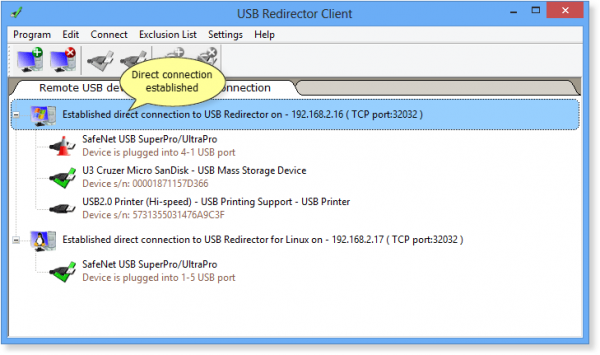
画面に表示される使用可能なUSB(USB)デバイスのリストから、必要なものを選択し、[接続]ボタンを押します。
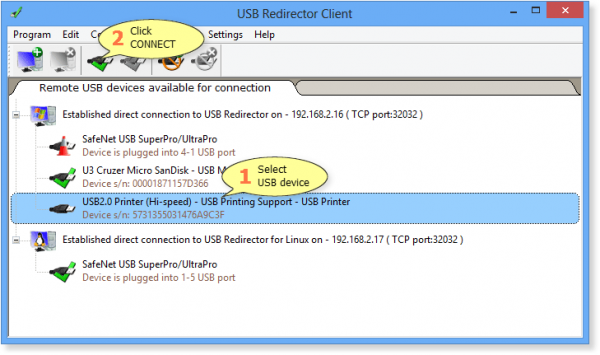
これで、リモートPCで、USBデバイスを操作できます。
USB Redirectorのユニークな機能は、アプリケーションがバックグラウンドサービスとして機能するため、アプリを常に開いたままにする必要がないことです。

必要なオプションをすべて設定したら、安全に閉じることができます。さらに、ウイルス感染に対する予防策として、特定のUSBデバイスを「除外リスト」に追加することができます。
USB Redirector Client FreeforWindows(USB Redirector Client Free)は(Windows)ホームページから(home page.)ダウンロードでき ます。Windowsコンピュータから接続する場合は無料です。
Related posts
Source Path Too Long?このようなエラーを持つファイルを削除するには、Use SuperDelete
Benchmark、Monitor Hard Disks、USB - CrystalDiskMark、CrystalDiskInfo
ICOPYとPhotocopierとしてUse Printer and Scanner
Use DSynchronizeファイルとフォルダをドライブの間で簡単に同期させる
USB Device Tree Viewer、Microsoft USBViewベースのプログラム
フリーコンバータを使用したFLACをMP3 fileフォーマットに変換する方法
IconRestorerはSave、Restore、Manageを支援します
Chameleon software気象条件に応じてWallpaperを変更します
USB Deview:以前に接続されているUSBデバイス
Windows 10のためのこれらのフリーコンバータを使用したMP4へのConvert AVCHD
GIGABYTE LAN Optimizerはインテリジェントnetwork managementを提供しています
Use Freegate anti-censorship internet censorshipをバイパスするソフトウェア
Ashampoo WinOptimizerはWindows 10を最適化するためのフリーソフトウェアです
Simple USB Logger:Windows PCに接続されているすべてのUSB driveを監視します
Hide My Windowsを使用すると、実行中のプログラムをdesktop & taskbarから隠すことができます
bootice:USB Pen DriveのFix Incorrect Storage Size Problem
Windows 10のNew Context Menuからの編集、Add、Remove
Create Ventoy2Diskを使用したフォーマットなしで起動可能USB drive
USB Drivefresher:USBドライブ用Junk file and folder cleaner
Reopen最近閉じたフォルダ、ファイル、プログラム、Windows
